VS2017怎么打开类视图,相信有很多小伙伴对此存在疑惑,接下来就跟着IEfans小编一起了解一下VS2017类视图打开步骤图文介绍吧! 1、首页打开时,我们可以按下快捷键Alt+V。 2、或者我们
VS2017怎么打开类视图,相信有很多小伙伴对此存在疑惑,接下来就跟着IEfans小编一起了解一下VS2017类视图打开步骤图文介绍吧!
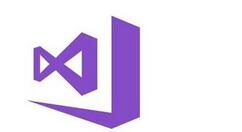
1、首页打开时,我们可以按下快捷键Alt+V。
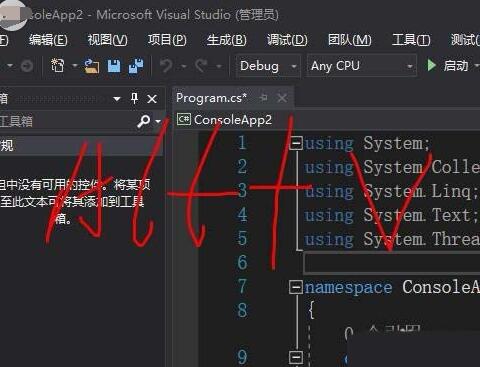
2、或者我们手动点击菜单栏中的视图按钮。
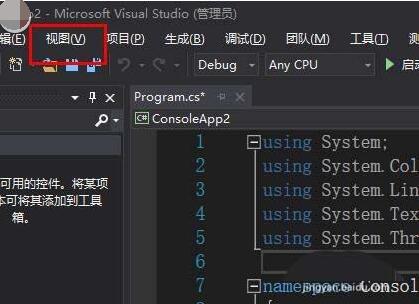
3、然后找到类视图按钮。
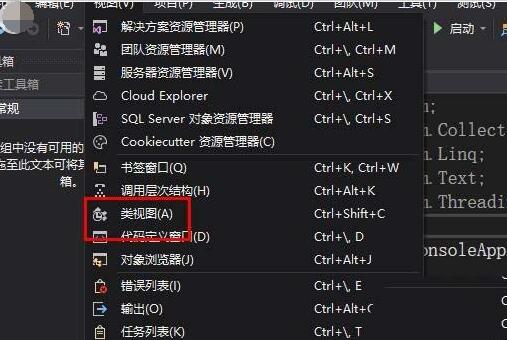
4、我们也可以再次配合快捷键按下Alt+A。
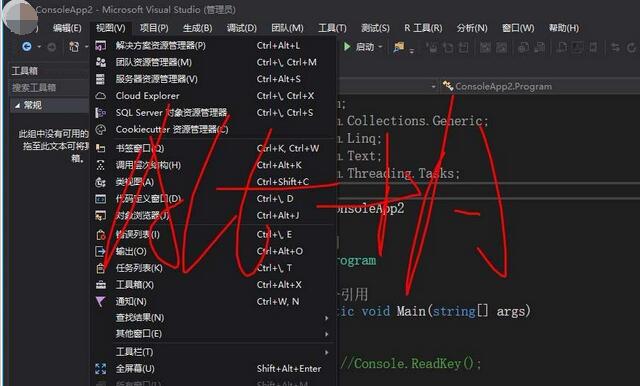
5、或者也可以按下系统配置的快捷键。
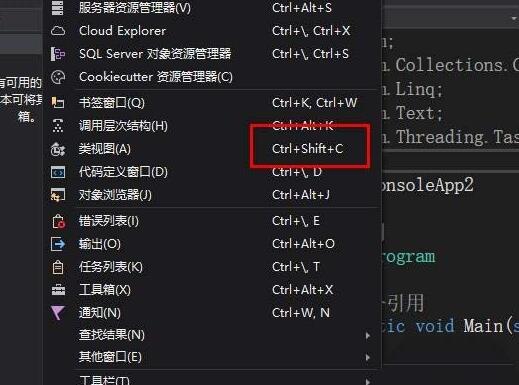
6、这时候我们便可以看到此类窗口。
VS2017相关攻略推荐:
VS2017怎么新建WPF应用程序?新建WPF应用程序方法分享
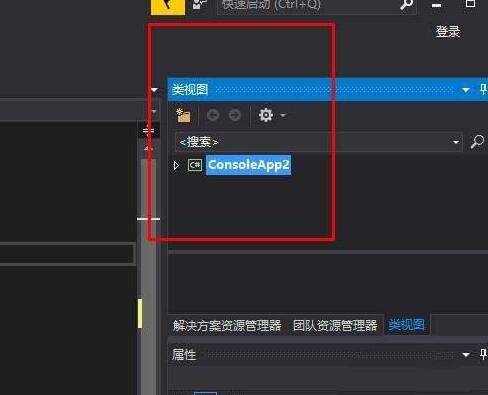
上文就是小编为您带来的VS2017类视图打开步骤图文介绍了,你学会了吗?若还有疑问请多多关注自由互联VS2017专区!
